Hướng dẫn tải video Youtube trên điện thoại iPhone và Android
Trong bài viết này, HnamMobile sẽ giới thiệu cho bạn một vài cách thông dụng, nhanh chóng trên cả nền tảng Android và IOS.
Youtube dần dần đã trở thành “món ăn tinh thần” không thể thiếu cho mọi lứa tuổi. Chính vì lý do đó, mà nhu cầu giải trí trên Youtube ngay cả khi không có kết nối internet cũng xuất hiện. Vậy làm thế nào để tải video Youtube trên thiết bị di động? Trong bài viết này, HnamMobile sẽ giới thiệu cho bạn một vài cách thông dụng, nhanh chóng trên cả nền tảng Android và IOS.
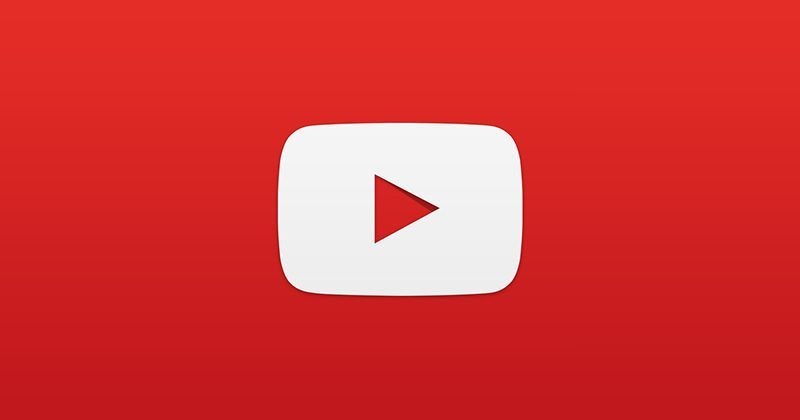
Mục lục bài viết
Tải xuống video trên chính ứng dụng Youtube
Youtube đã hỗ trợ người dùng tải xuống và xem video offline ngay trên chính ứng dụng của mình trên cả nền tảng Android và IOS. Các thao tác thực hiện cũng vô cùng đơn giản:
Bước 1: Đầu tiên, bạn cài đặt ứng dụng Youtube trong kho ứng dụng Google Play trên Android hoặc Appstore trên iPhone.
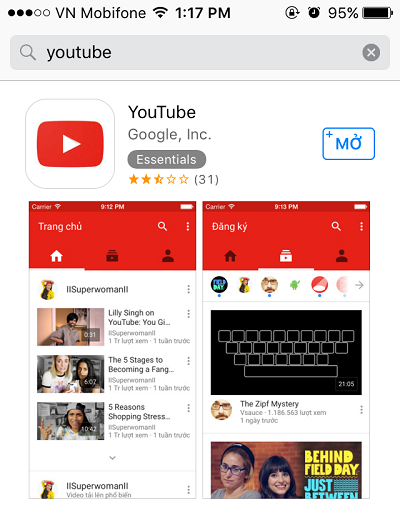
Bước 2: Sau khi đã hoàn tất cài đặt, bạn mở Youtube và đăng nhập tài khoản Google của mình vào đây.
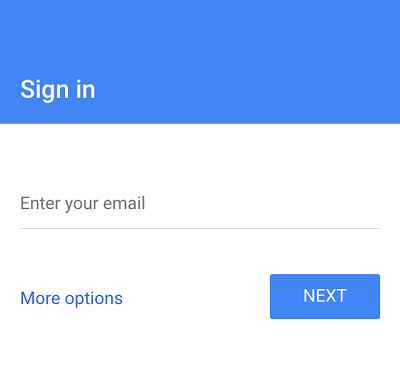
Bước 3: Lựa chọn video bạn muốn tải về và tích chọn vào biểu tượng tải xuống như bên hình dưới đây.
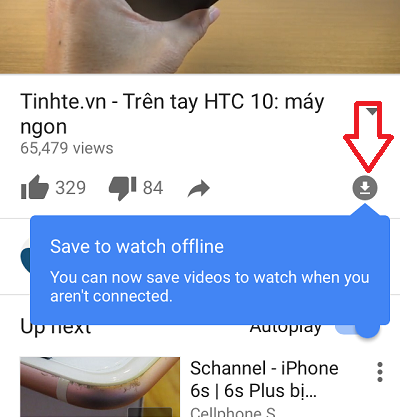
Bước 4: Chọn độ phân giải phù hợp với nhu cầu rồi bấm “OK” để bắt đầu quá trình tải xuống.
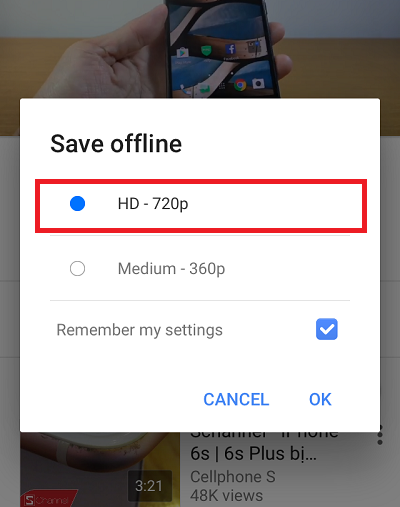
Video sau khi đã được tải về sẽ nằm trong tab video cá nhân. Lúc này, bạn đã có thể xem video đó ngay cả khi không có mạng rồi đấy.
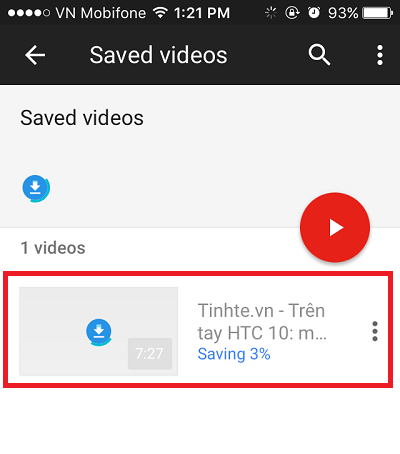
Tuy nhiên cách làm này vẫn có nhiều hạn chế, đặc biệt là bạn chỉ có thể tải xuống những video được nhà phát hành cho phép.
Sử dụng phần mềm của bên thứ ba
Lỡ không may video bạn muốn tải về không nằm trong danh sách được nhà phát hành cho phép và bạn loay hoay tìm một cách khác để tải những video này từ Youtube. Lúc này, bạn buộc phải “nhờ vả” vào phần mềm của bên thứ ba can thiệp vào.
Đối với các thiết bị Android
Trên nền tảng hệ điều hành mở như Android có vô vàn cách để tải video Youtube trên điện thoại và sử dụng phần mềm TubeMate chính là giải pháp phổ biến, tiện lợi nhất được nhiều người sử dụng. Đây là phần mềm không “có mặt” trên kho ứng dụng Google Play nên để cài đặt đòi hỏi nhiều thao tác có phần phức tạp.

Bước 1: Đầu tiên, bạn mở trình duyệt và truy cập vào địa chỉ http://www.tubemate.net/. Sau đó, chọn vào biểu tượng “ANDROID FREEWARE”.
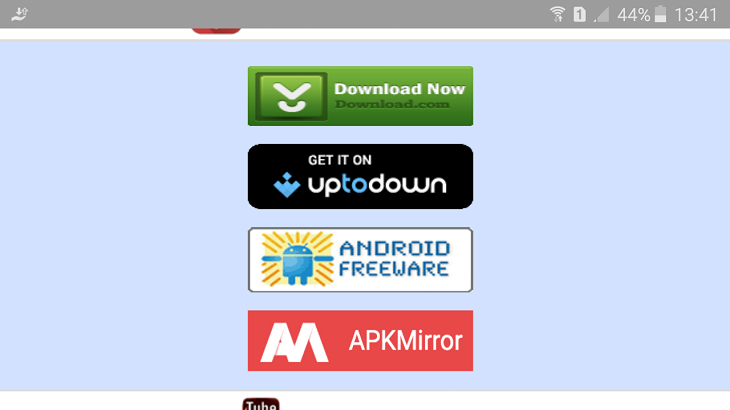
Bước 2: Tìm chọn dòng chữ “Download” > “Download APK”.
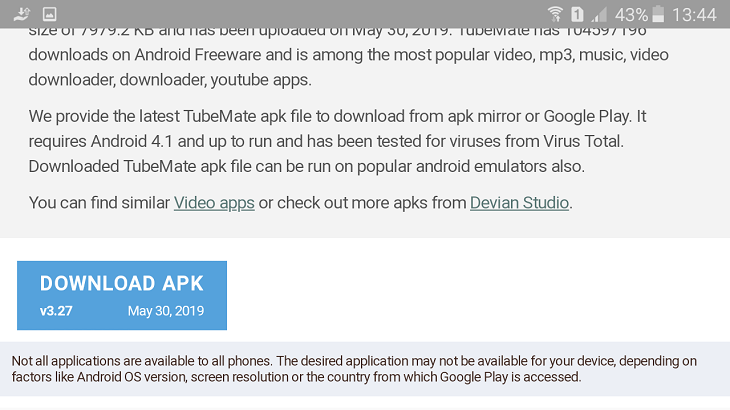
Bước 3: Lúc này, thiết bị sẽ cảnh báo bạn vì file không rõ nguồn gốc. Bạn ấn chọn “tải về” để bắt đầu tải xuống một file có định dạng apk.
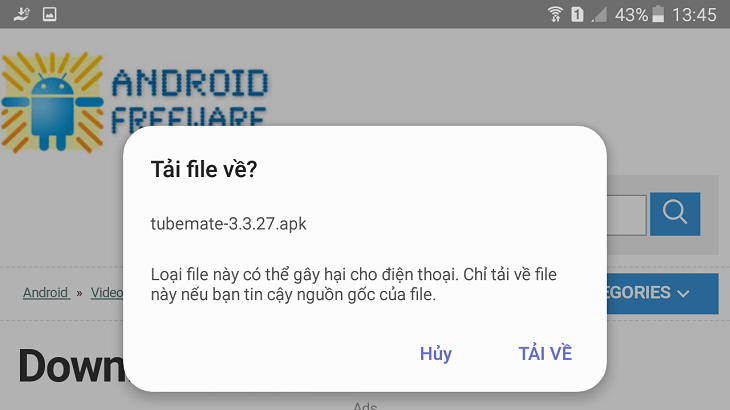
Bước 4: Sau khi đã hoàn tất việc tải xuống, bạn mở file apk đó lên để cài đặt ứng dụng TubeMate.
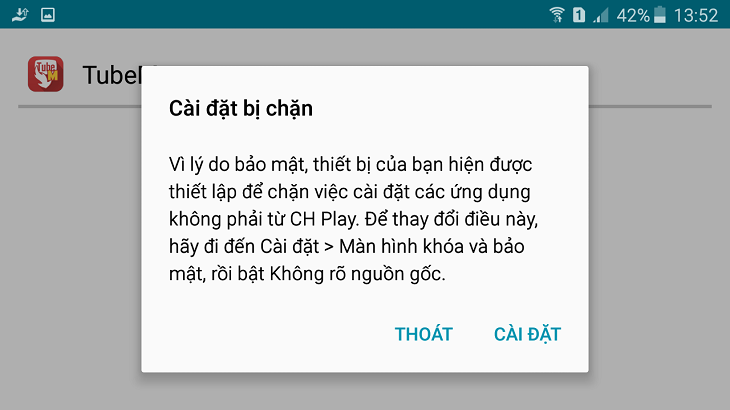
Và nếu điện thoại yêu cầu cấp phép để cài đặt ứng dụng không phải từ Google Play, bạn vào “cài đặt” > “màn hình khóa và bảo mật” > bật “không rõ nguồn gốc”.
Bước 5: TubeMate sẽ yêu cầu cấp một vài quyền truy cập. Bạn ấn chọn “tiếp tục”.
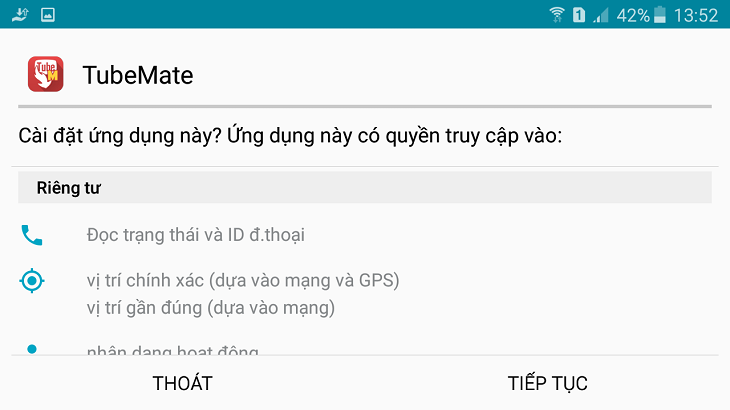
Bước 6: Khi đã hoàn tất cài đặt, bạn mở ứng dụng TubeMate lên và đồng ý các điều khoản sử dụng.
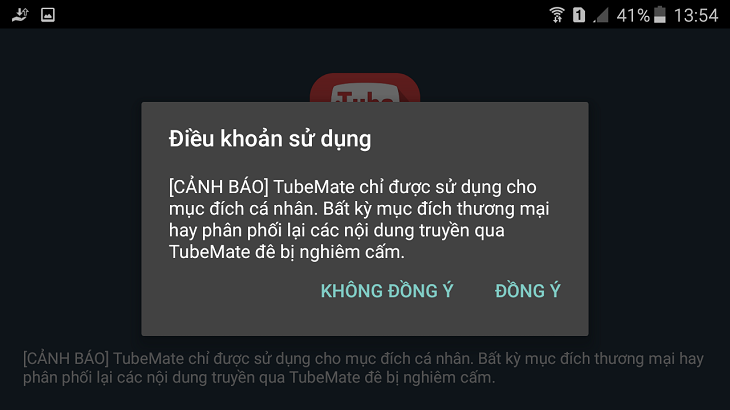
Bước 7: Cuối cùng, để tải bất kỳ video nào bạn muốn, chỉ cần ấn vào biểu tượng ở góc dưới bên phải màn hình và chọn chất lượng video là xong.
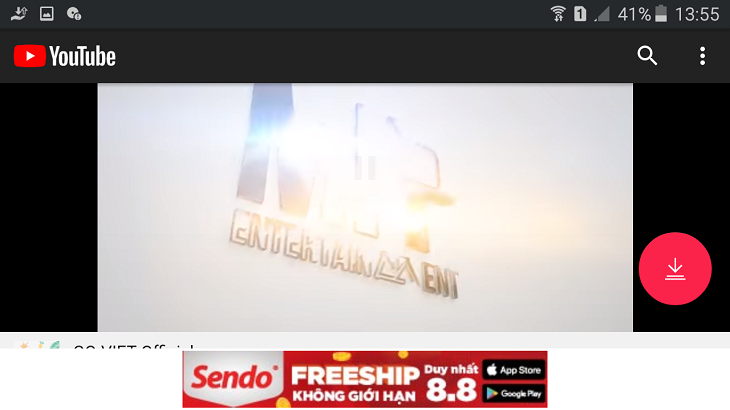
Đối với iPhone
Với những bạn đang sử dụng các thiết bị đến từ “nhà táo”, hãy tham khảo ứng dụng Documents để tải video Youtube trên điện thoại. Đây là một trình quản lý file đa năng dành riêng cho nền tảng hệ điều hành IOS.
Video hướng dẫn tải video youtube trên iPhone
Bước 1: Cài đặt ứng dụng này hoàn toàn miễn phí từ Appstore. Sau đó truy cập Youtube và nhấn chọn vào biểu tượng ba gạch ở video muốn tải về.
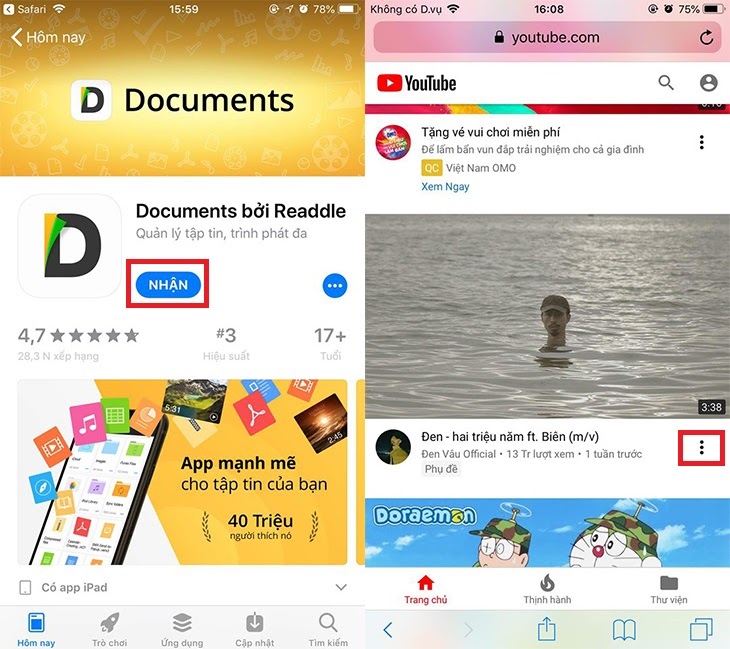
Bước 2: Copy đường liên kết video đó vào khay bộ nhớ tạm.
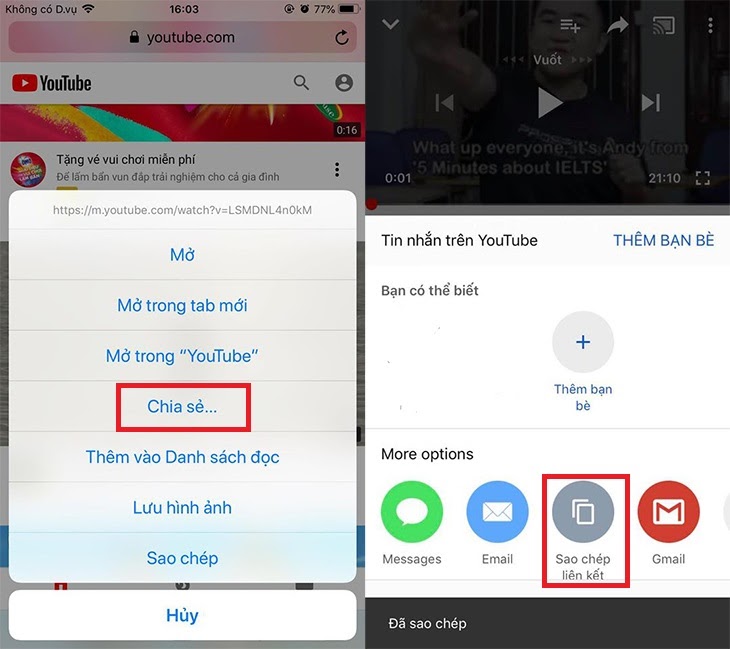
Bước 3: Mở ứng dụng Documents, chọn vào biểu tượng la bàn ở góc dưới bên phải giao diện chính rồi truy cập vào địa chỉ https://en.savefrom.net/ .
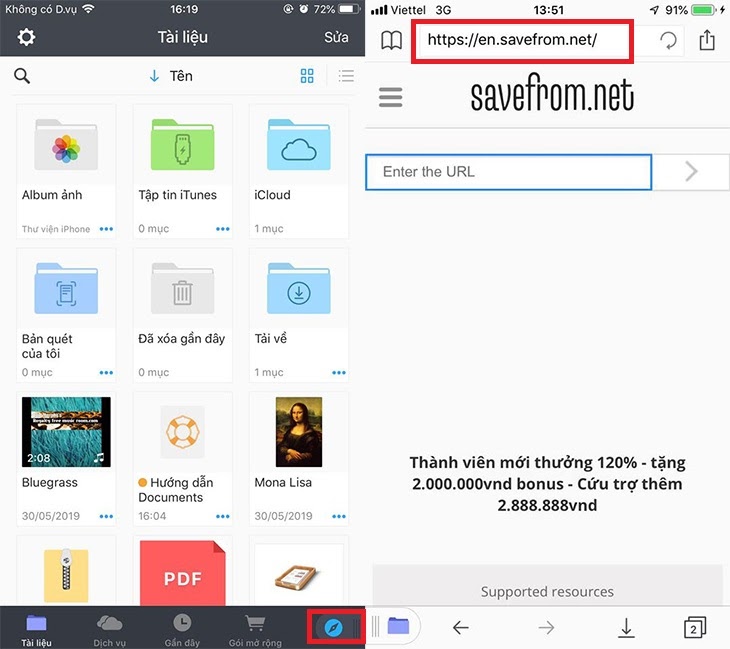
Bước 4: Dán liên kết video Youtube đã sao chép trước đó và chờ trang web kiểm tra định dạng. Sau đó nhấn vào “download” và chọn chất lượng phù hợp với nhu cầu.
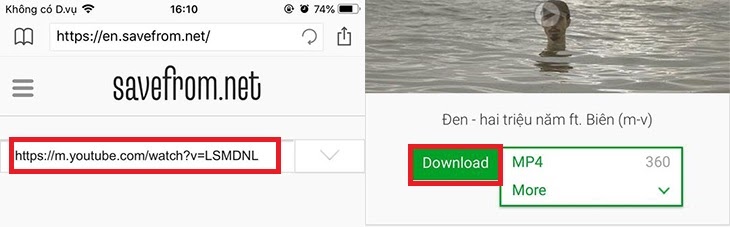
Bước 5: Khi đã hoàn tất việc tải xuống, bạn di chuyển video tới “Ảnh” là xong.
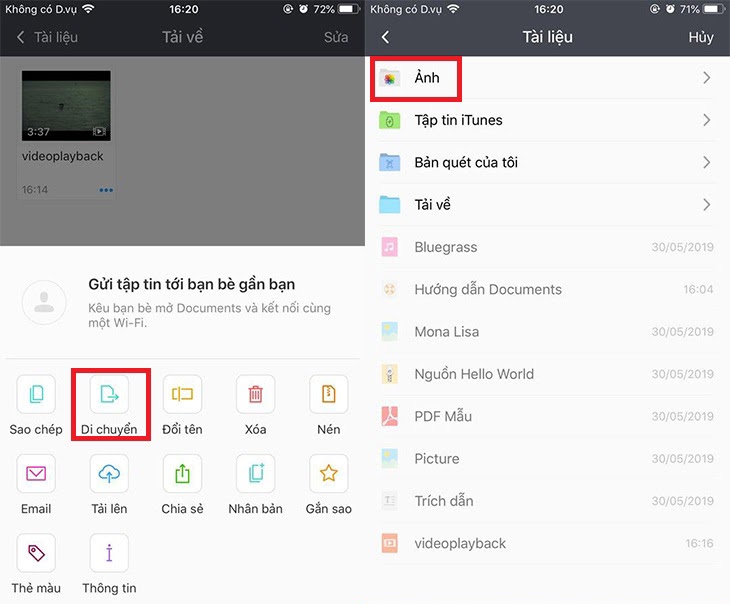
Chỉ với một vài thao tác đơn giản, bạn đã có cho mình một vài video giải trí dự phòng cho những lúc cúp điện hay không có mạng rồi đấy! Chúc các bạn thành công.











